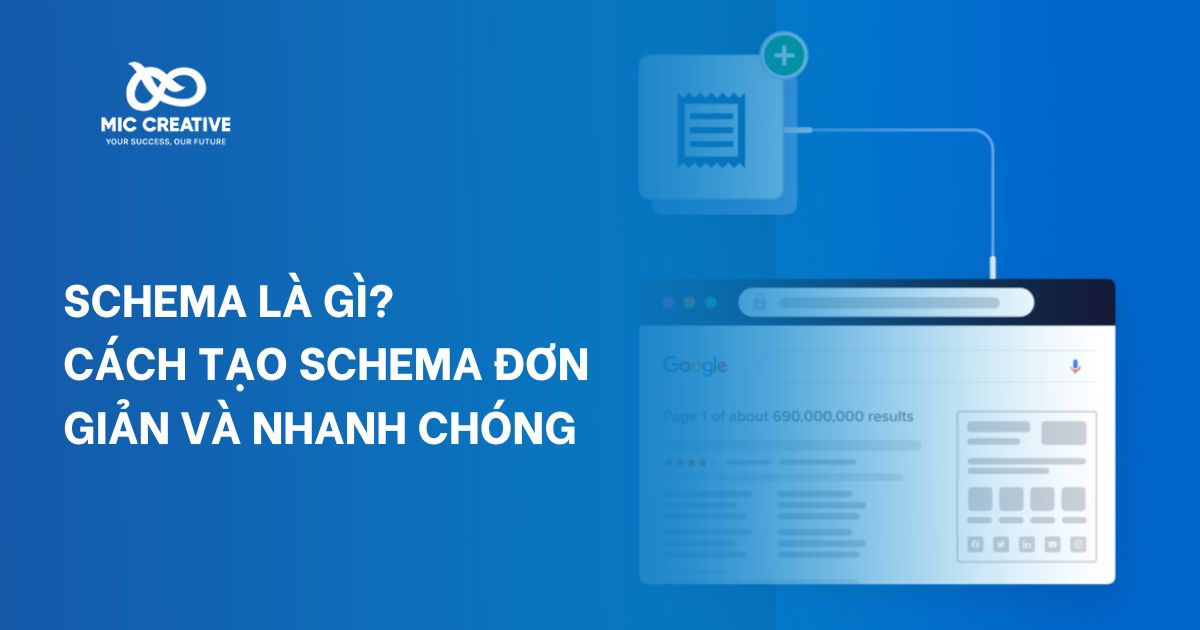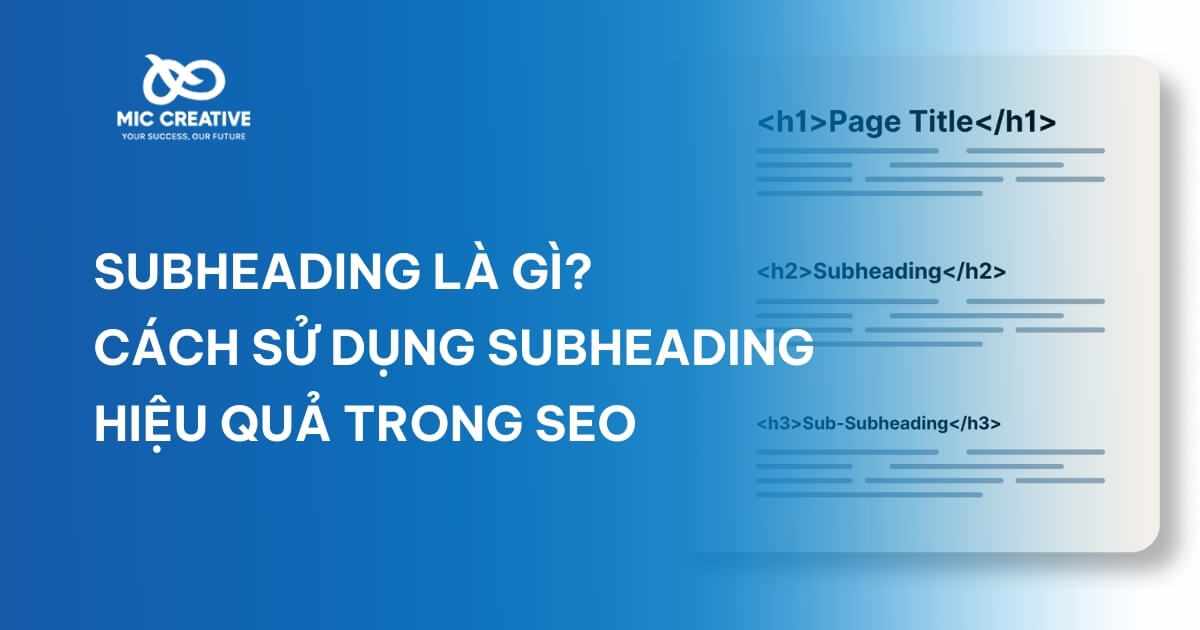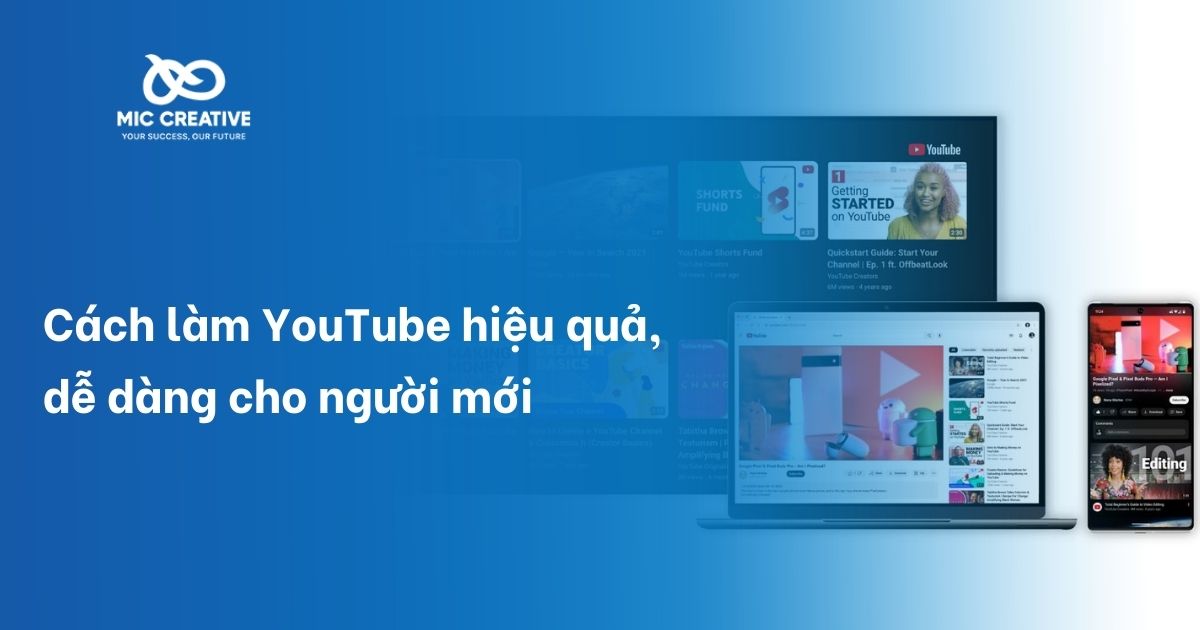1. Duet trên tiktok nghĩa là gì?
Duet, hay còn gọi là “song tấu”, là một tính năng trên TikTok cho phép bạn đăng video của mình song song với video của một nhà sáng tạo khác trên cùng nền tảng. Ưu điểm của Duet trên TikTok chính là:
- Khả năng hiển thị hai video cùng lúc ở chế độ chia đôi màn hình.
- Cho phép người dùng có được trải nghiệm như đang được ca hát, thực hiện các điệu nhảy cùng với người nổi tiếng.
- Các nhà sáng tạo nội dung nổi tiếng có thể Collab với nhau thông qua video Duet của cả 2, tạo ra giá trị tương tác giữa cộng đồng Fan của nhiều bên.
- Giúp bạn “ké fame” người nổi tiếng, nâng cao khả năng tương tác, viral trong video.
- Cùng bạn bè tạo ra video Duet có giá trị kỷ niệm cao.
Lưu ý: Để người dùng khác có thể Duet với video của bạn, tài khoản của bạn phải được đặt ở chế độ công khai.
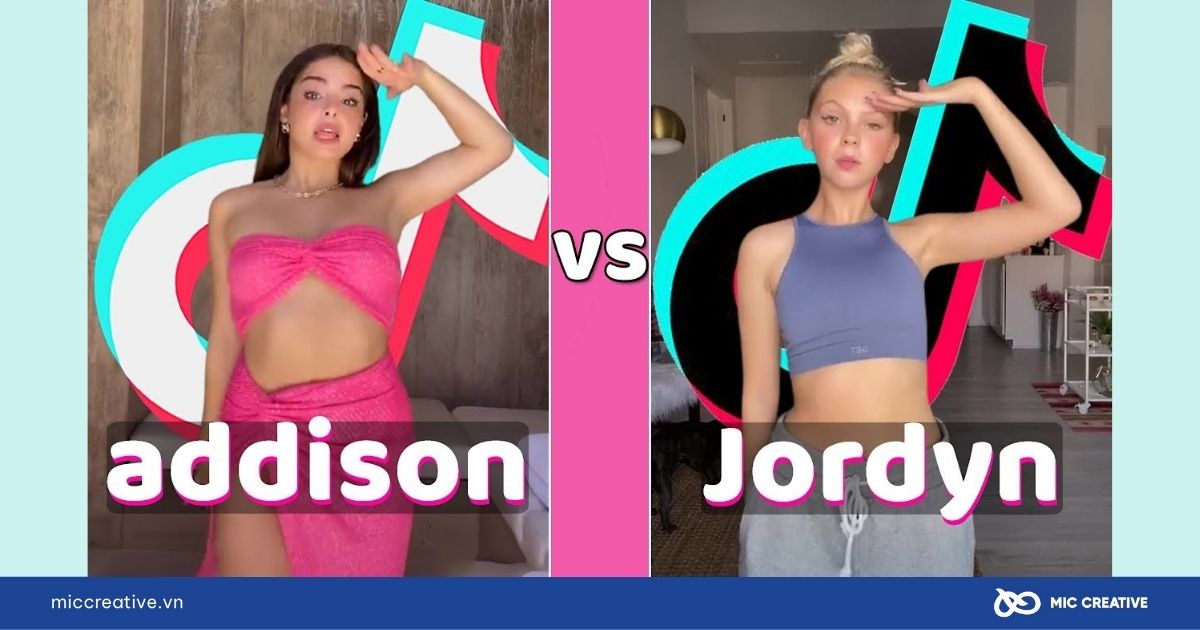
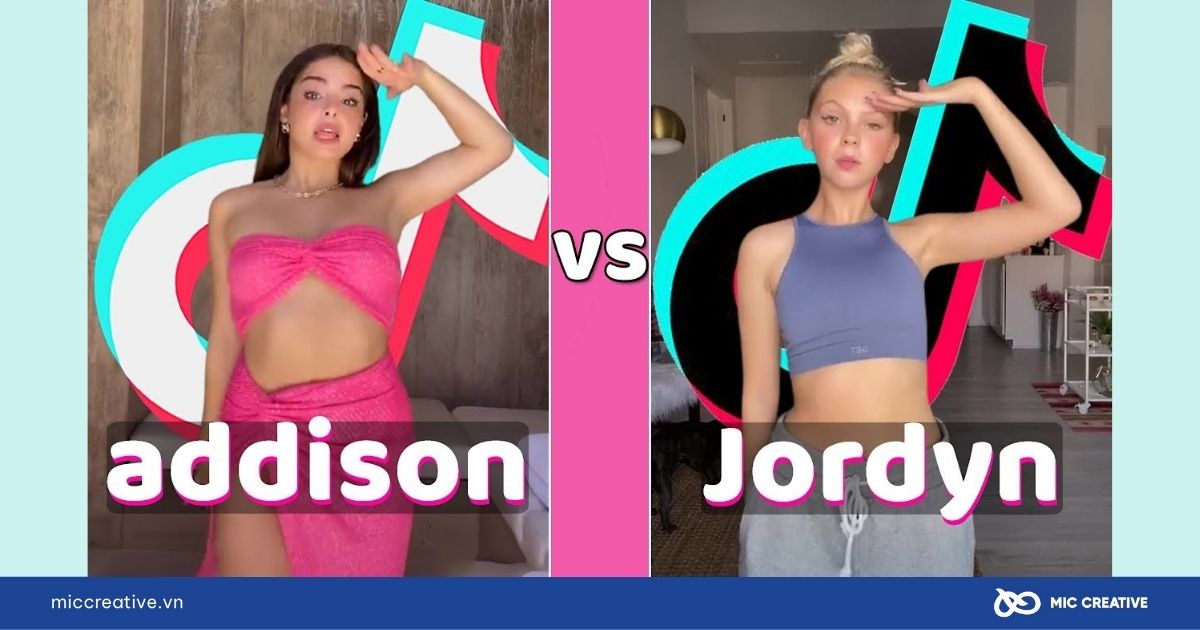
Sau khi đã tìm hiểu Duet trên TikTok nghĩa là gì, hãy cùng khám phá những lợi ích mà tính năng này mang lại nhé!
- Song tấu cùng người nổi tiếng hoặc bất kỳ người dùng nào trên TikTok. Duet giúp bạn tạo nên những khoảnh khắc thú vị và đáng nhớ.
- Thỏa sức sáng tạo, thể hiện bản thân. Duet là “vũ đài” hoàn hảo để bạn thể hiện cá tính, cảm xúc và ý tưởng sáng tạo của mình.
- Mở rộng kết nối, tăng tương tác. Duet giúp bạn kết nối với những người có cùng sở thích, thu hút sự chú ý của nhiều người hơn và từ đó gia tăng tương tác.
- Cơ hội kiếm tiền từ TikTok: Khi video Duet của bạn thu hút nhiều lượt xem và tương tác, bạn có cơ hội kiếm tiền từ nền tảng thông qua các chương trình quảng cáo, affiliate marketing hay hợp tác với nhãn hàng.
Một số điều bạn nên lưu ý khi cho phép người khác Duet với video của mình:
- Cài đặt quyền riêng tư của tài khoản sẽ quyết định những ai có thể xem, bình luận, tải về hoặc tương tác với Duet.
- Bản Duet sẽ chỉ xuất hiện trên hồ sơ của người dùng tạo ra bản Duet đó. Video gốc vẫn sẽ chỉ hiển thị trên trang hồ sơ của bạn.
- Ngay cả khi bạn thay đổi cài đặt quyền riêng tư hoặc xóa video gốc sau khi cho phép Duet, các video Duet đã được tạo ra trước đó vẫn sẽ tồn tại trên TikTok. Nếu bạn không muốn bất cứ bản Duet nào xuất hiện trên TikTok, hãy xóa video Duet được liên kết với video của bạn.
2. Cách Duet trên TikTok chỉ trong 7 bước
Ở phần trước, chúng ta đã khám phá Duet trên TikTok nghĩa là gì cùng những điều lưu ý khi sử dụng tính năng nay. Bây giờ, MIC Creative sẽ hướng dẫn 7 bước tạo Duet cực kỳ dễ thực hiện:
- Bước 1: Tại video bạn muốn Duet, chọn nút Chia sẻ.
- Bước 2: Chọn Duet.
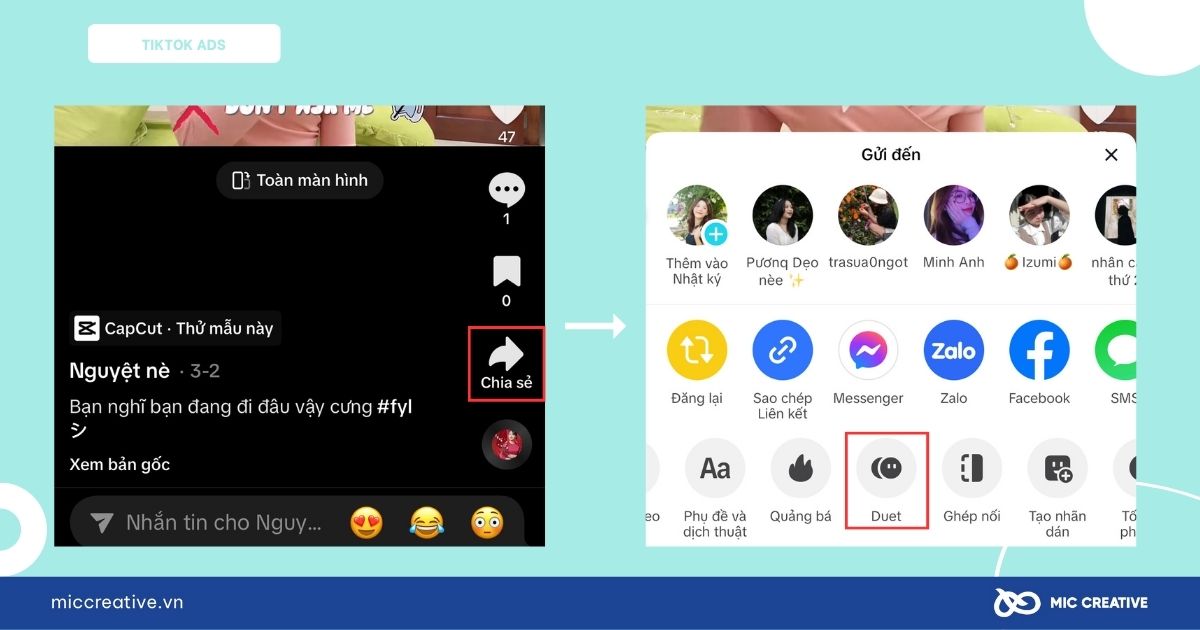
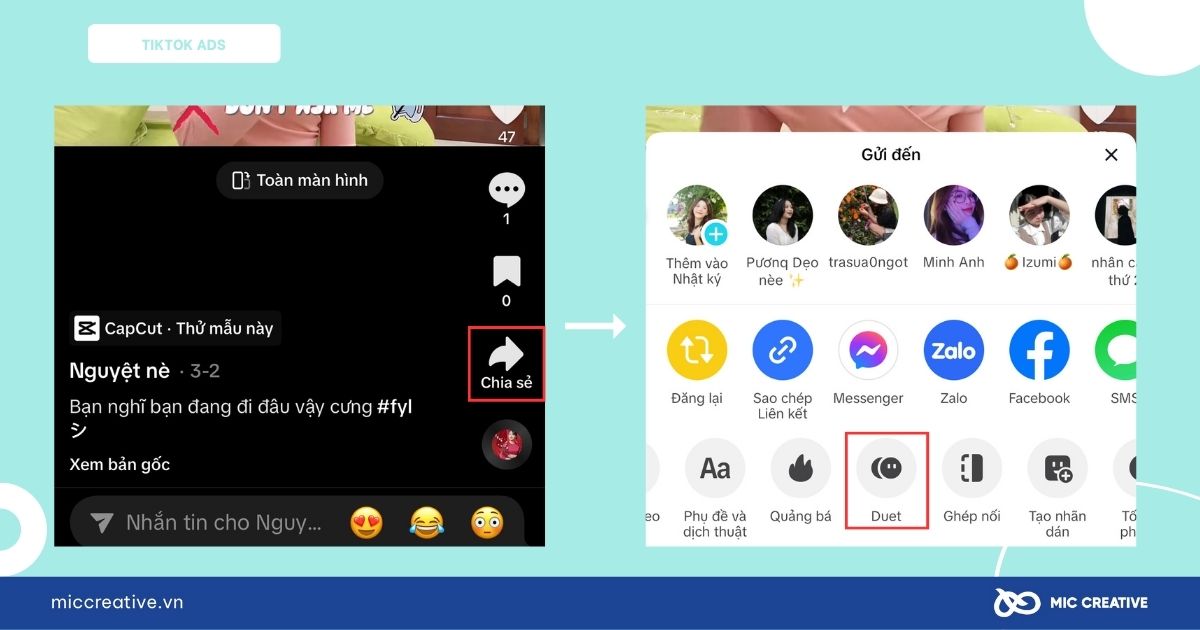
- Bước 3: Thay đổi bố cục (phía dưới màn hình) và các tùy chọn khác ở thanh menu bên phải.
- Bước 4: Nhấp vào nút đỏ ở dưới màn hình để bắt đầu quay.
- Bước 5: Nhấn vào dấu tích (bên phải nút quay) để dừng ghi.
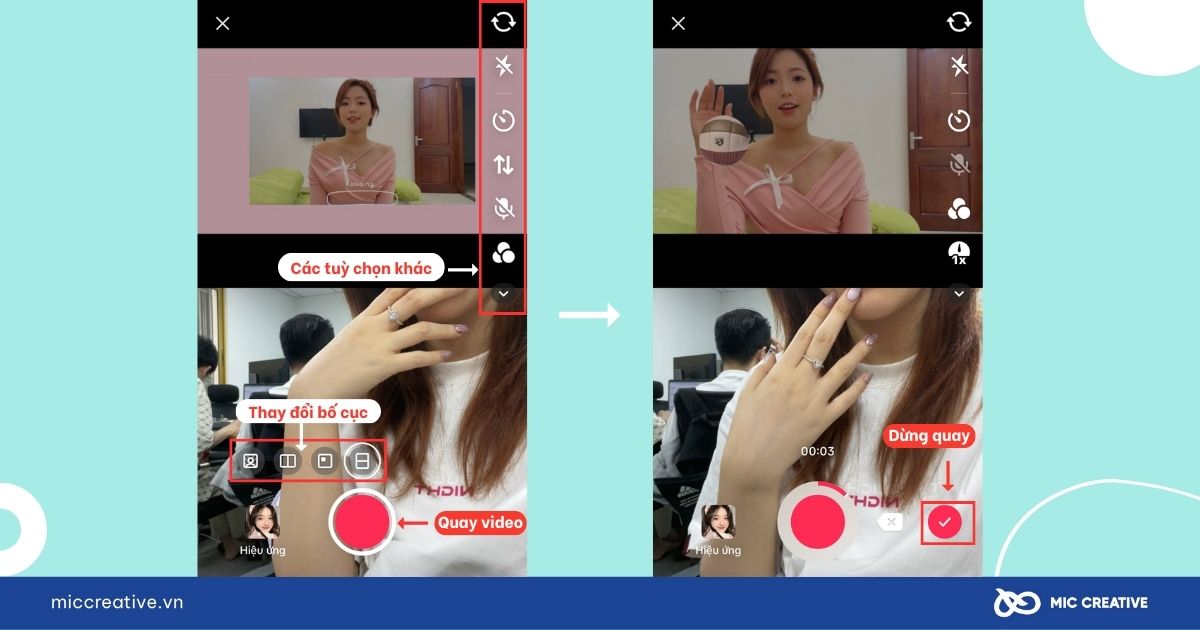
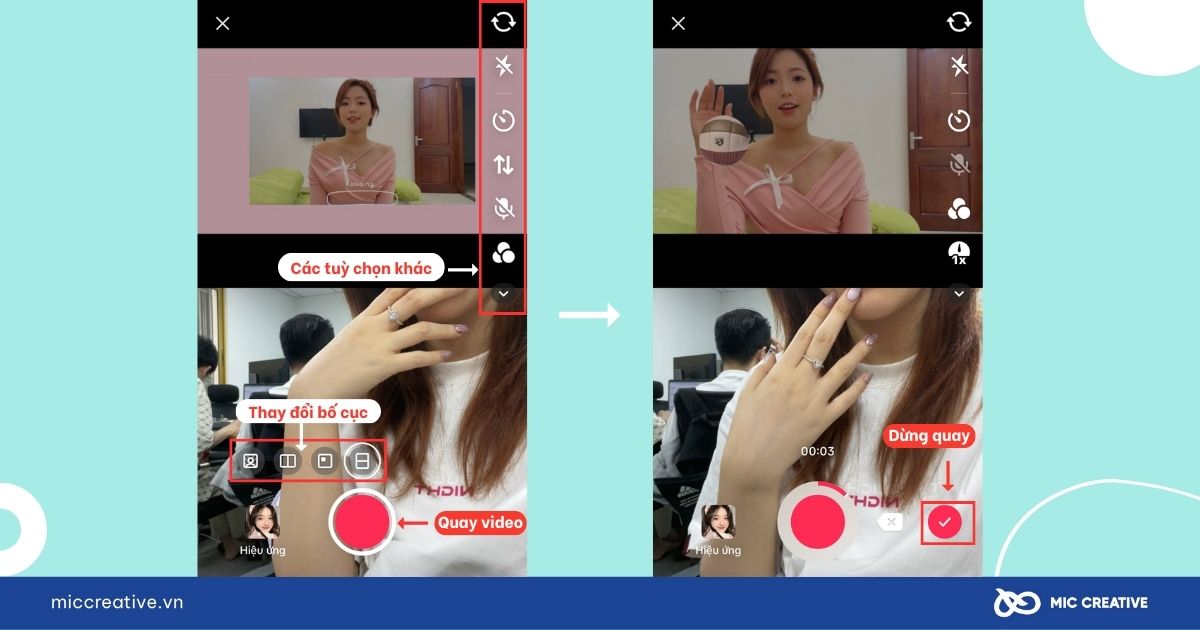
- Bước 6: Chỉnh sửa video của bạn > Chọn Tiếp.
- Bước 7: Thực hiện tùy chỉnh cài đặt của bạn, viết chú thích > Chọn Đăng.
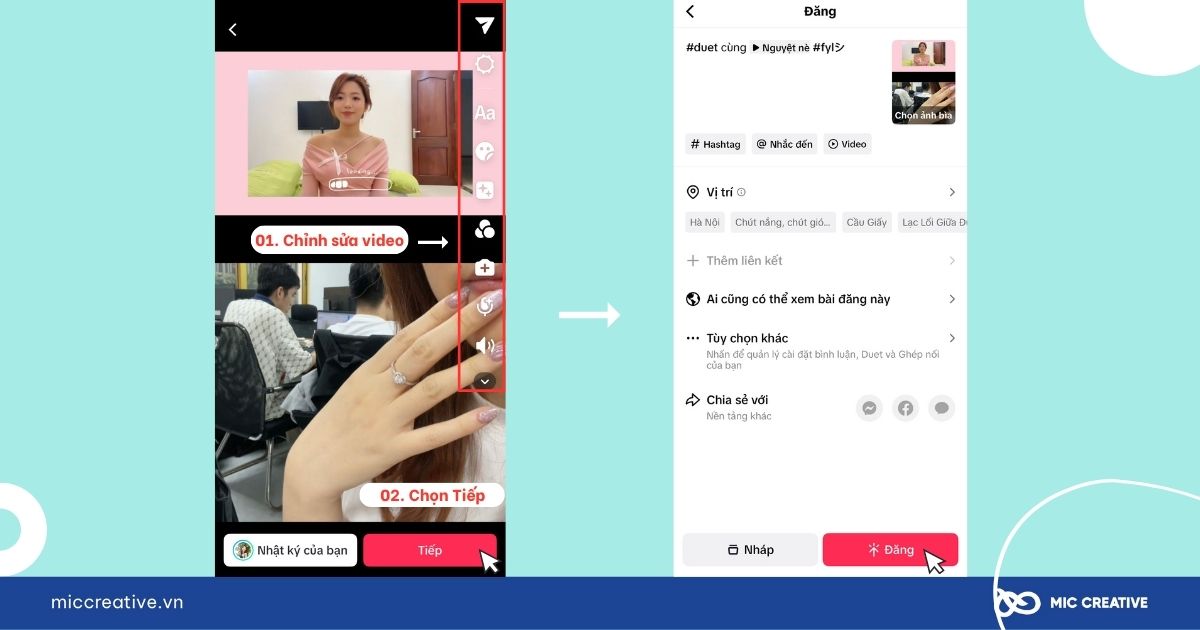
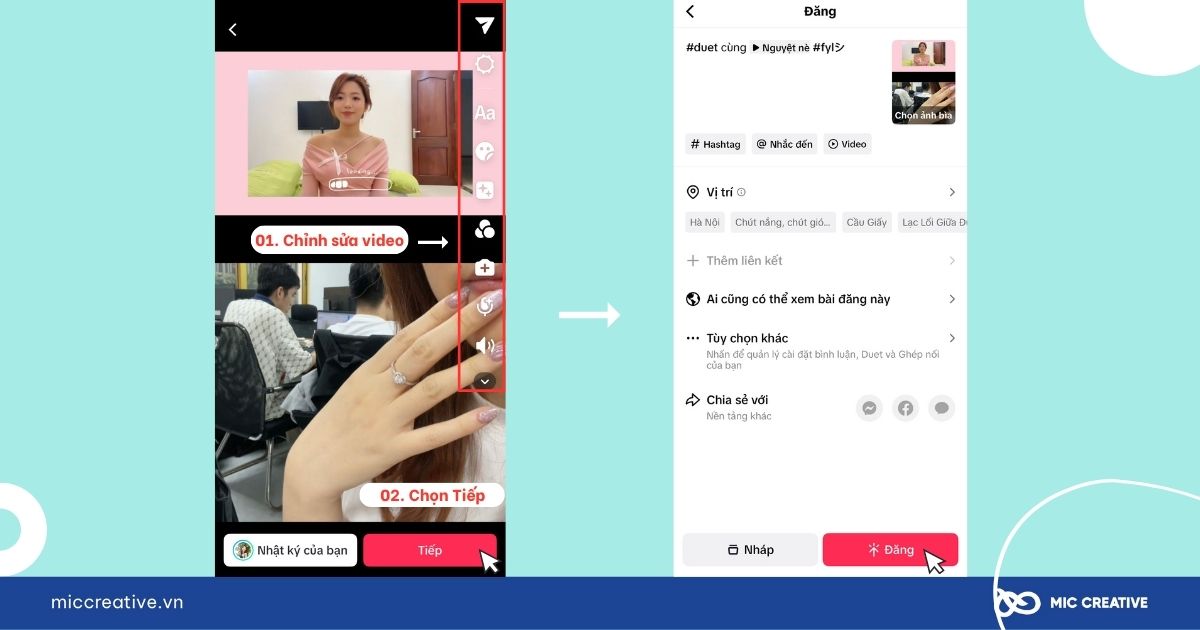
Lưu ý: Không phải video nào cũng được bật Duet. Điều này tùy thuộc vào cái đặt video của chủ sở hữu.
Với những người dùng dưới 18, hãy xem Cài đặt Riêng tư và An toàn cho thanh thiếu niên để biết thêm thông tin chi tiết về cài đặt Duet.
3. Cách chọn ai có thể Duet với video của bạn trên TikTok
3.1. Với tất cả video của bạn
Bạn có thể chọn những ai có thể Duet với tất cả video của mình mà không cần truy cập từng video riêng lẻ để tắt tính năng này trong cài đặt quyền riêng tư của tài khoản:
- Mọi người: Bất kỳ ai cũng có thể Duet với video của bạn.
- Bạn bè: Chỉ những follower mà bạn follow lại mới có thể Duet với video của bạn.
- Chỉ bạn: Không có bất cứ người dùng nào có thể Duet với video của bạn, ngoại trừ chính bạn.
Để tắt Duet với tất cả video của bạn, hãy làm theo các bước sau:
- Bước 1: Chọn Hồ sơ ở ngay thanh menu bên dưới.
- Bước 2: Chọn Cài đặt và quyền riêng tư.
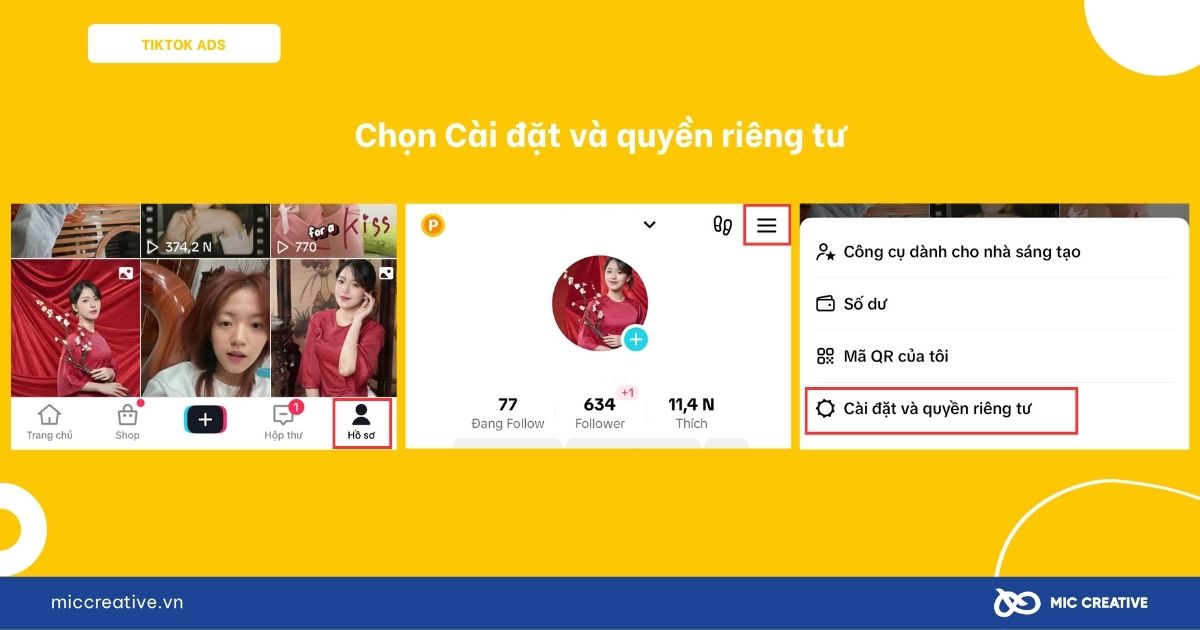
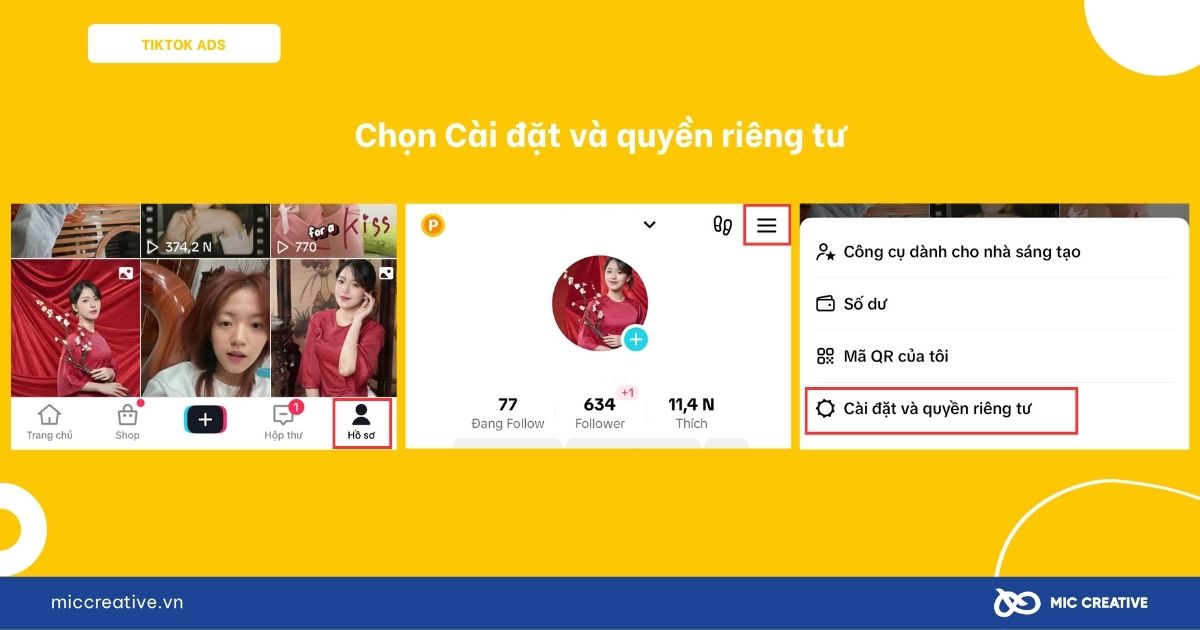
- Bước 3: Chọn Quyền riêng tư > Chọn Duet.
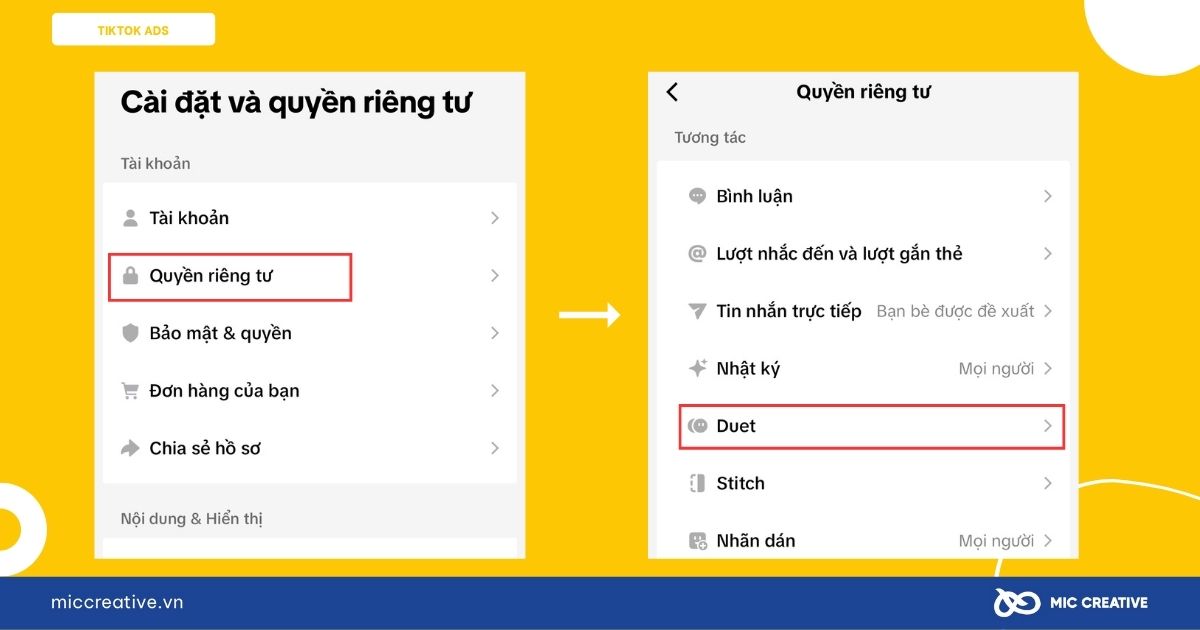
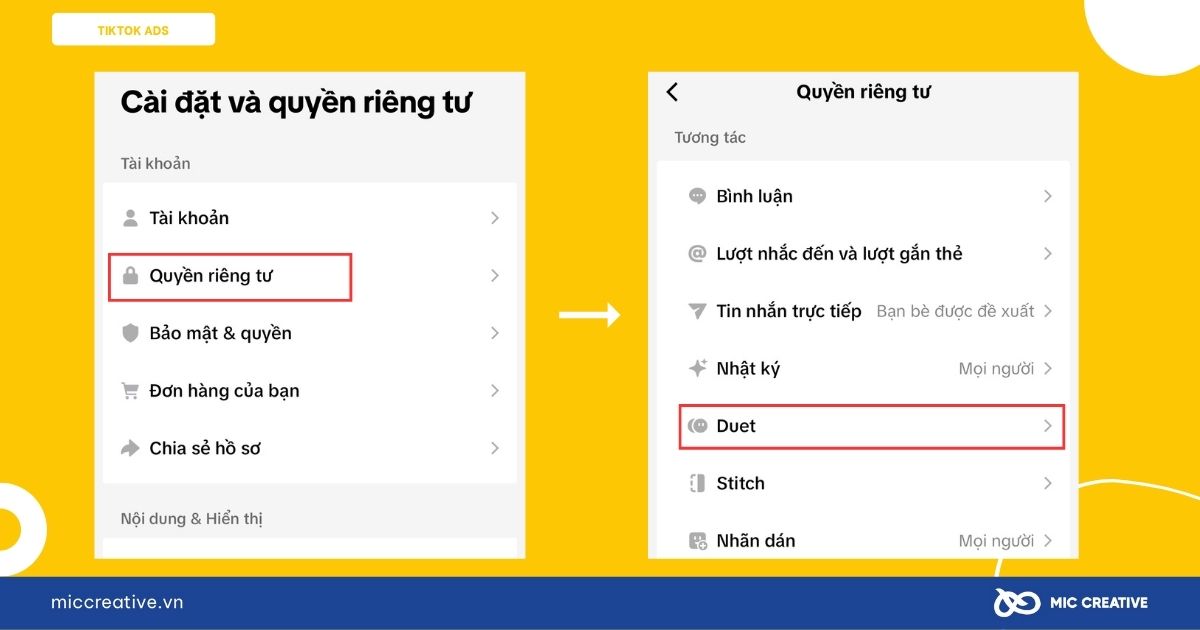
- Bước 4: Nhấn vào mục Duet > Chọn người có thể Duet với video của bạn. Bạn có thể chọn Mọi người, Bạn bè hoặc Chỉ bạn.
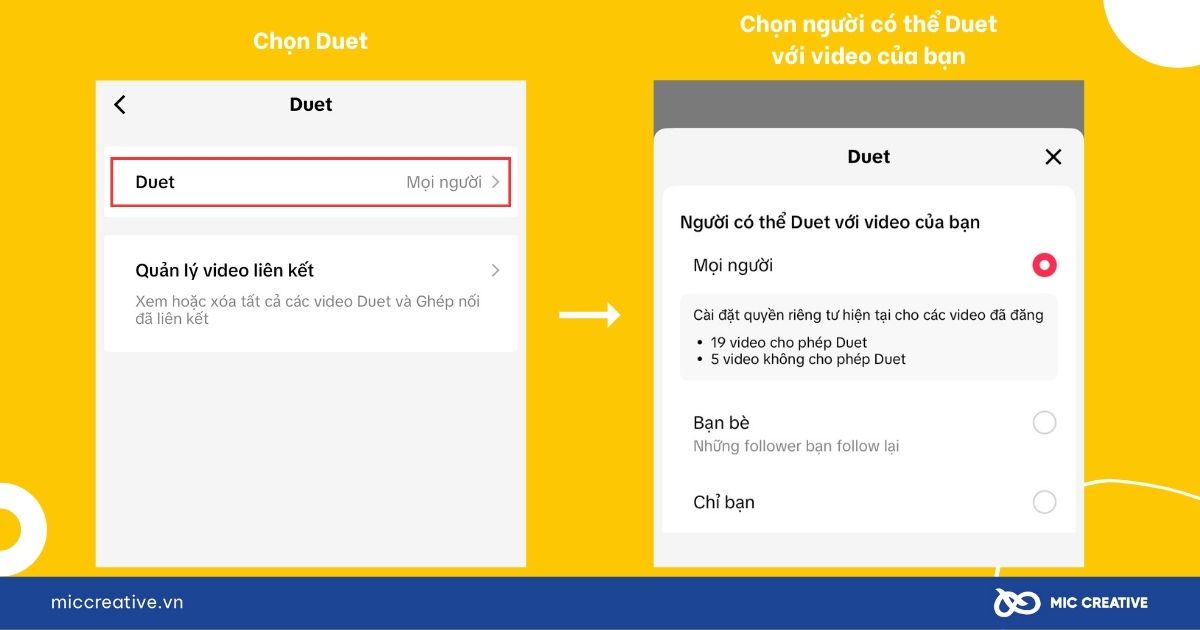
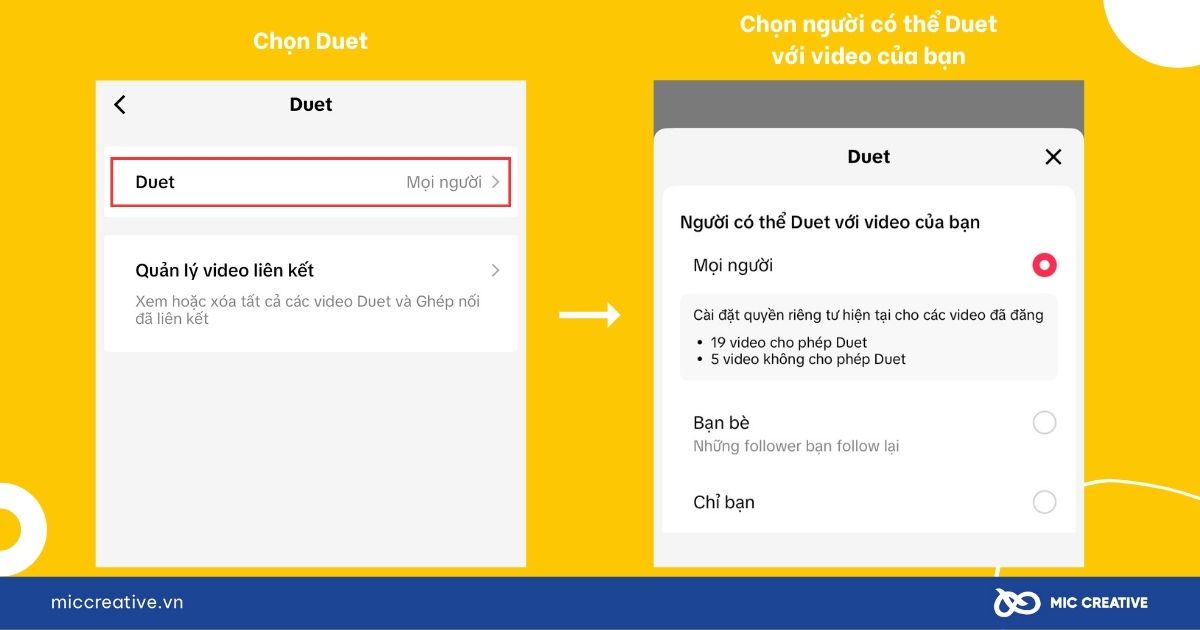
3.2. Với từng video riêng lẻ
Để tắt Duet với từng video riêng lẻ, bạn hãy làm theo các bước sau:
- Bước 1: Chọn video bạn muốn tắt Duet > Nhấn vào dấu ba chấm ở thanh menu bên phải.
- Bước 2: Chọn Cài đặt quyền riêng tư.
- Bước 3: Tại mục Cho phép Duet, hãy gạt tắt tùy chọn này.
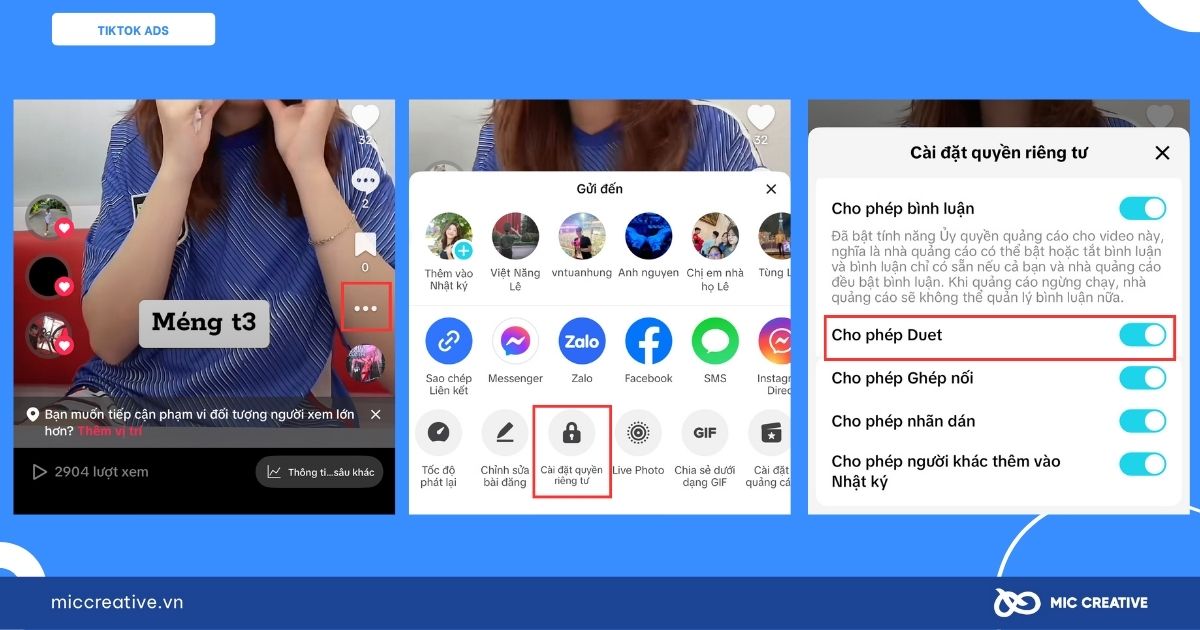
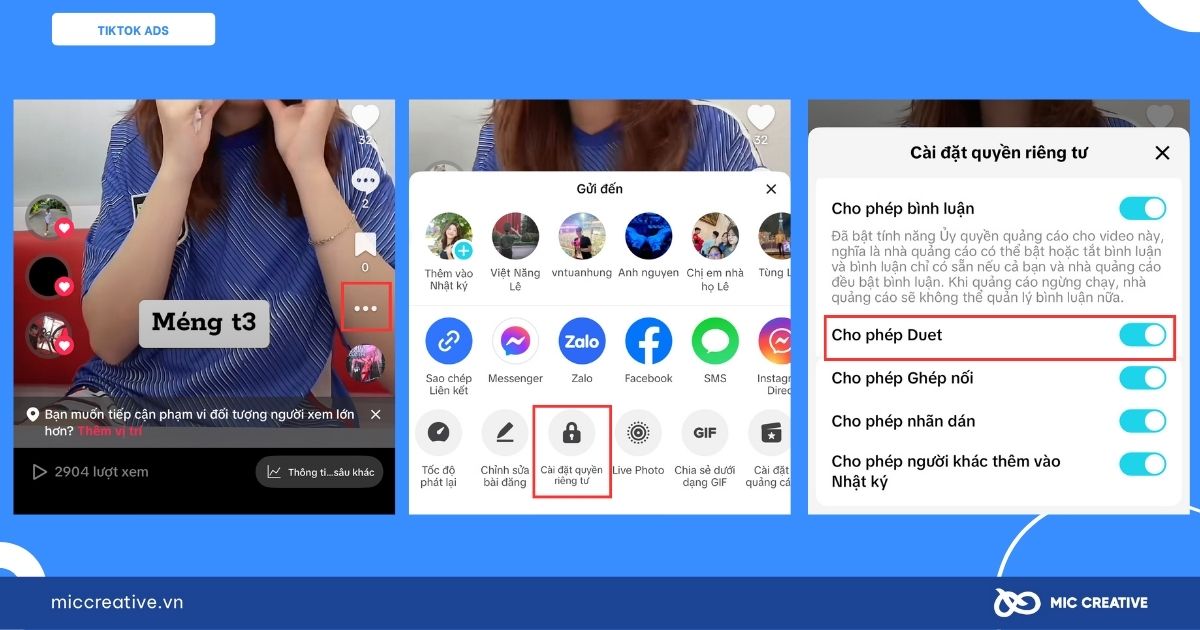
4. Quản lý video Duet được liên kết với video của bạn
Bạn có thể kiểm soát hoàn toàn các video Duet liên quan đến nội dung của mình. Nếu bạn thực hiện xóa video Duet được liên kết, tất cả các video này, bao gồm video gốc của bạn, sẽ bị xóa vĩnh viễn khỏi TikTok. Hành động này không thể hoàn tác, do vậy, hãy suy nghĩ thật kỹ trước khi làm nhé!
Để xem hoặc xóa các video Duet được liên kết với video của bạn:
- Bước 1: Chọn Hồ sơ ở ngay thanh menu bên dưới.
- Bước 2: Chọn Cài đặt và quyền riêng tư.
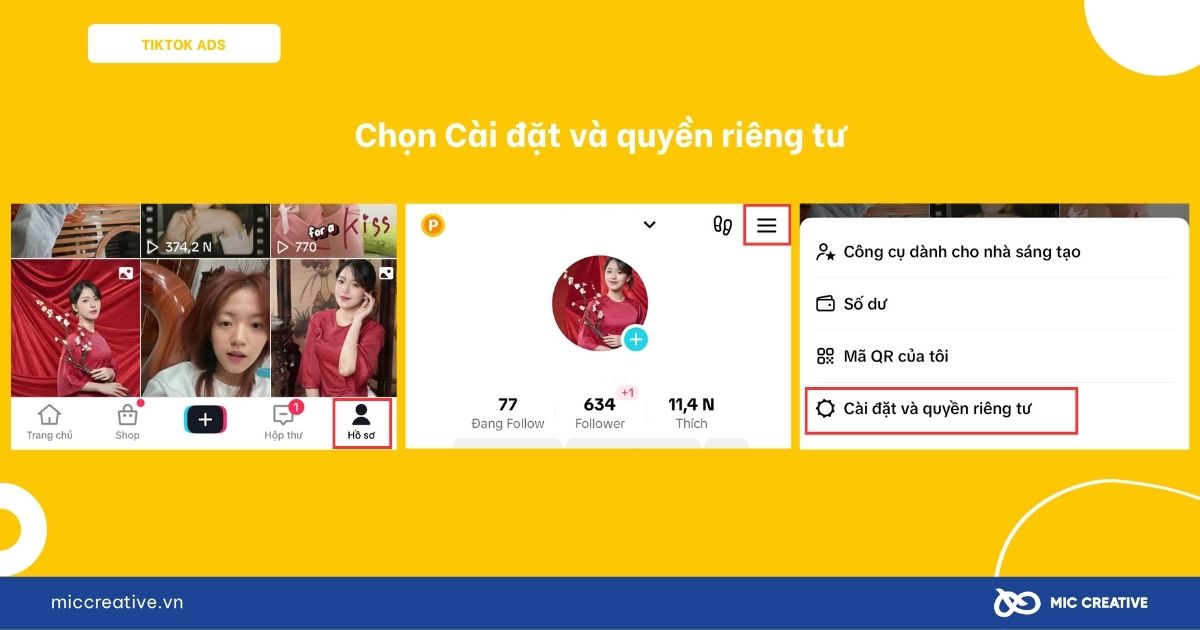
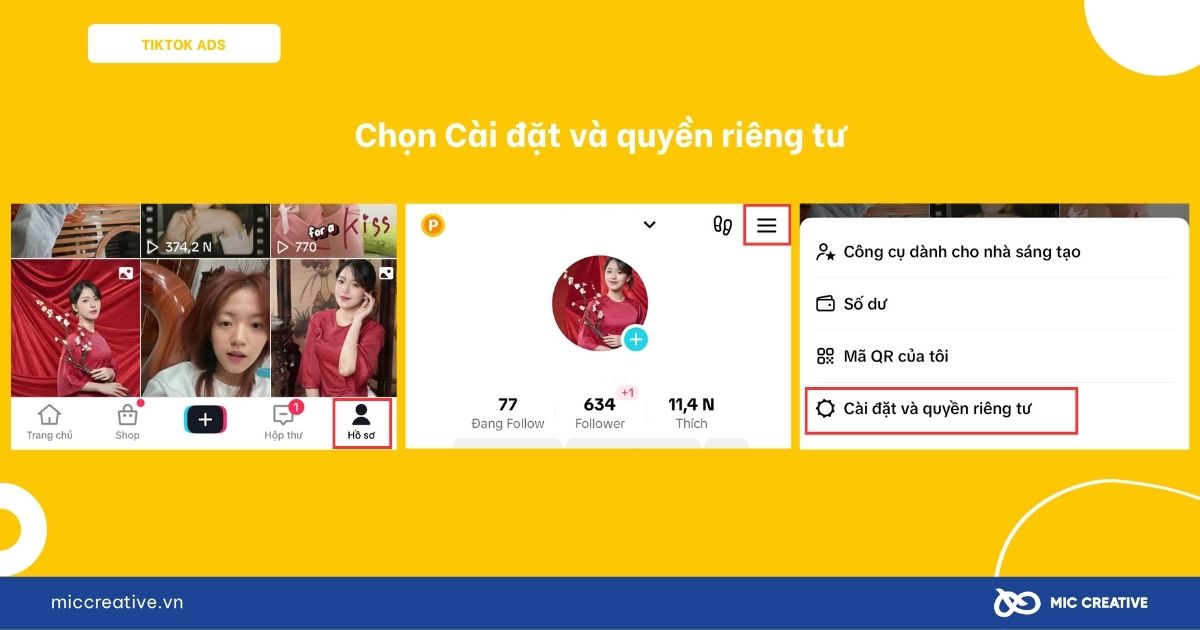
- Bước 3: Chọn Quyền riêng tư > Chọn Duet.
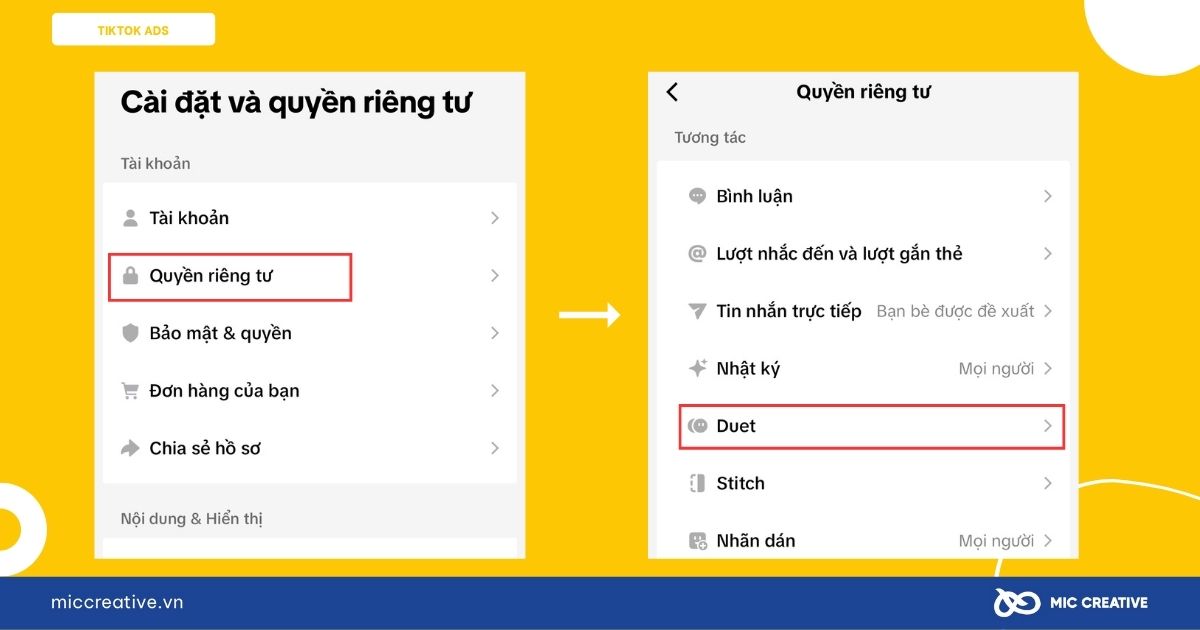
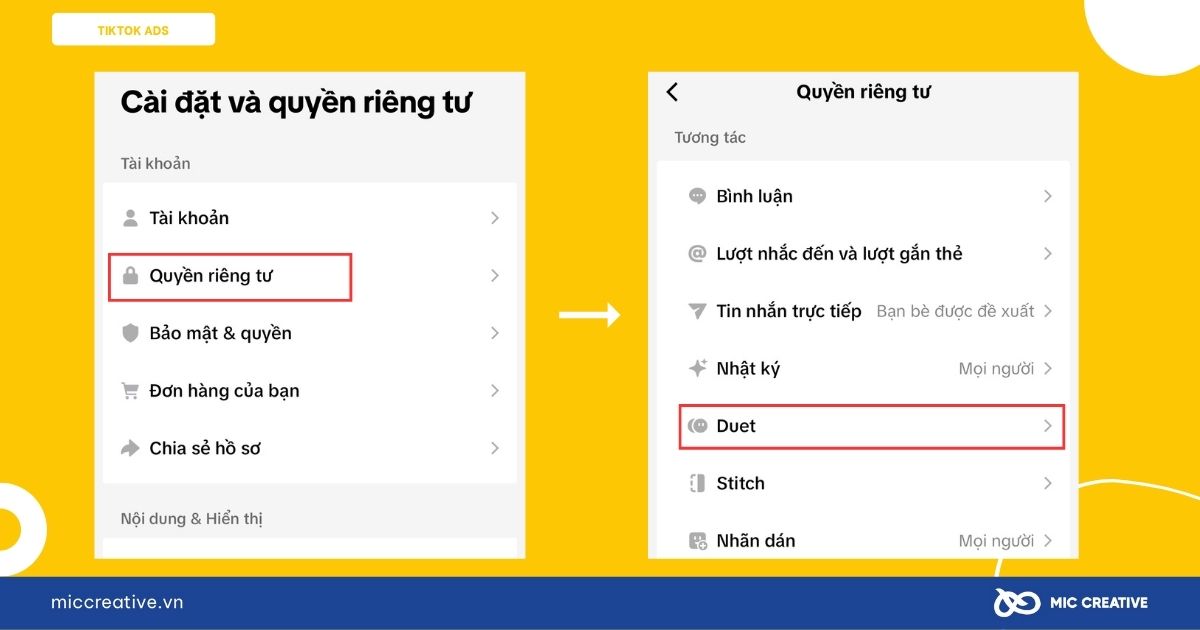
- Bước 4: Chọn Quản lý video được liên kết.
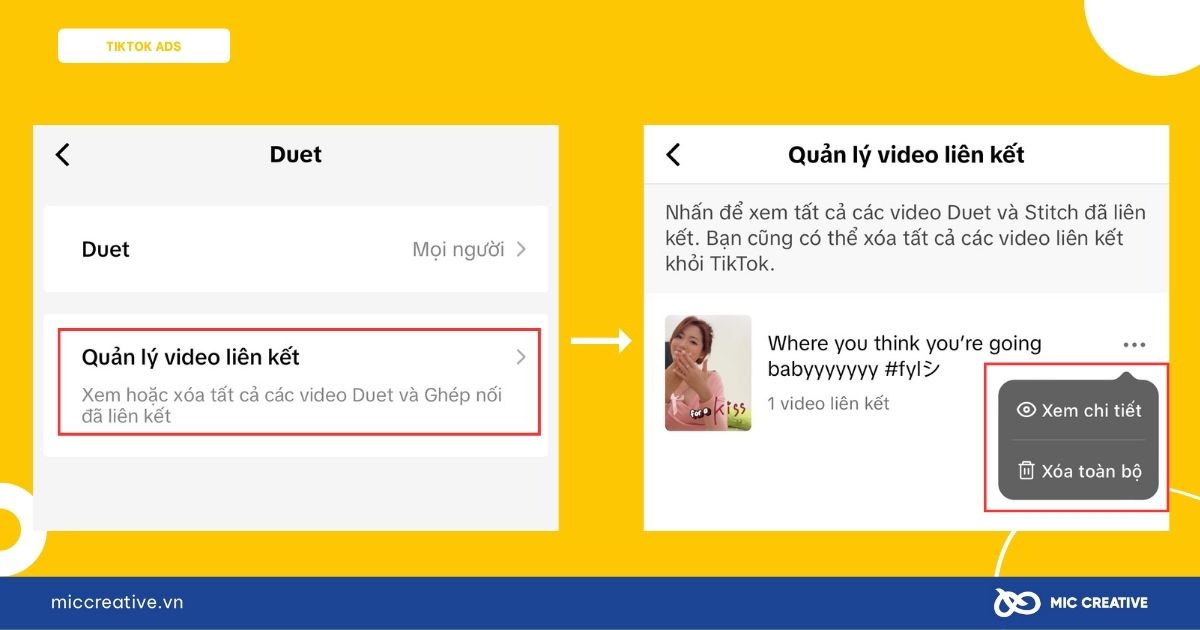
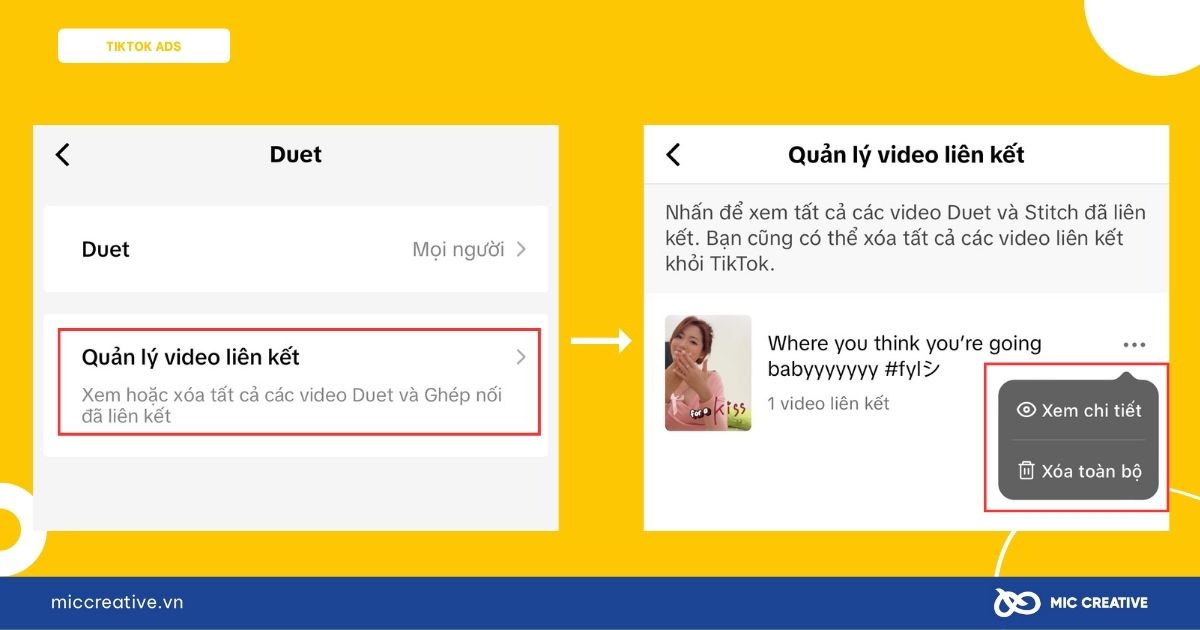
- Bước 5: Nhấn vào dấu ba chấm bên cạnh video. Bạn sẽ thấy 2 tùy chọn:
- Xem chi tiết: Xem tất cả các video Duet được liên kết với video của bạn.
- Xóa toàn bộ: Hành động này sẽ xóa vĩnh viễn video gốc của bạn cùng tất cả video Duet liên kết.
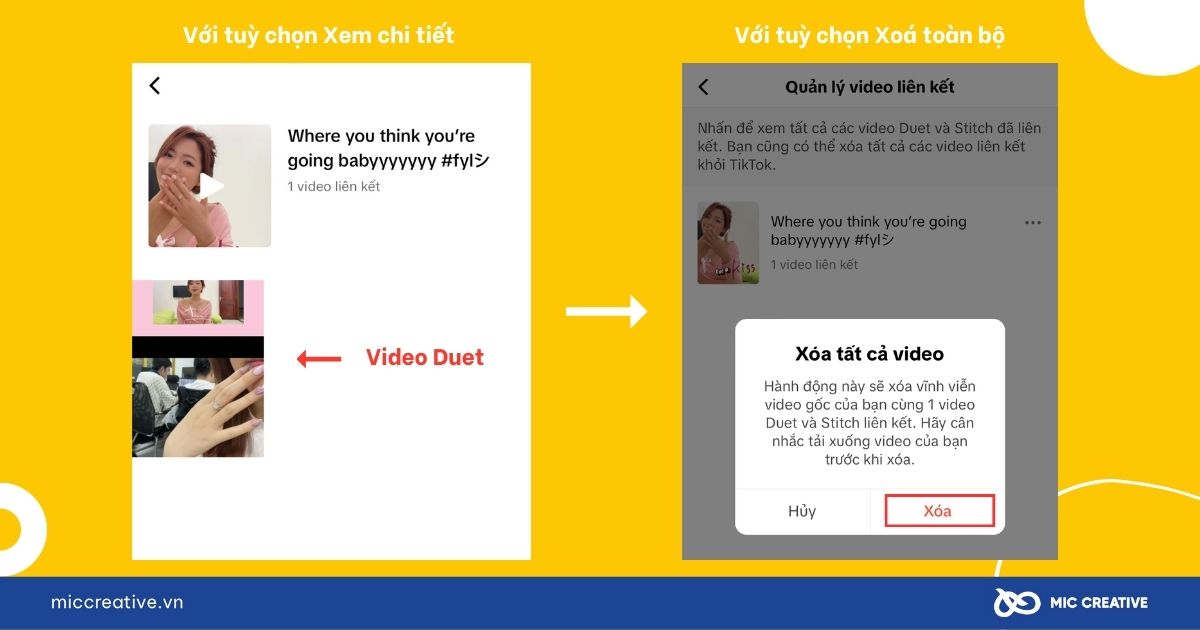
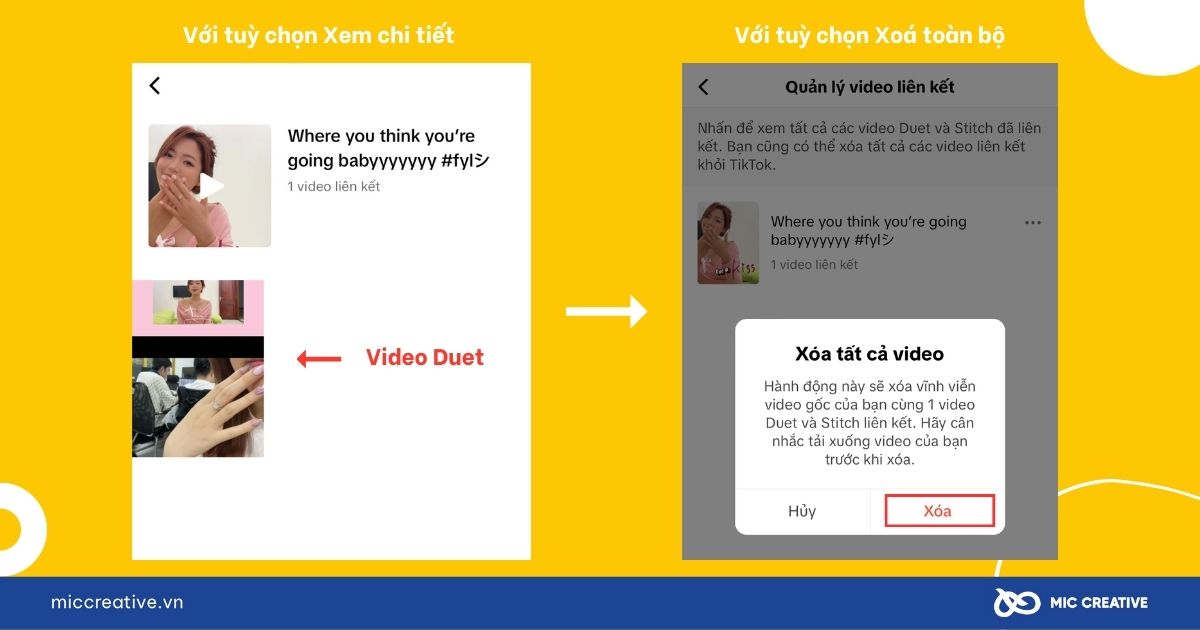
5. Cách thêm âm thanh vào Duet
Theo mặc định, âm thanh từ video gốc sẽ được sử dụng trong video Duet của bạn và micrô của bạn sẽ bị tắt. Để thêm âm thanh vào Duet, bạn hãy thực hiện theo hướng dẫn sau:
- Bước 1: Chọn biểu tượng micrô ở bảng điều khiển bên phải trước khi bạn bắt đầu ghi.
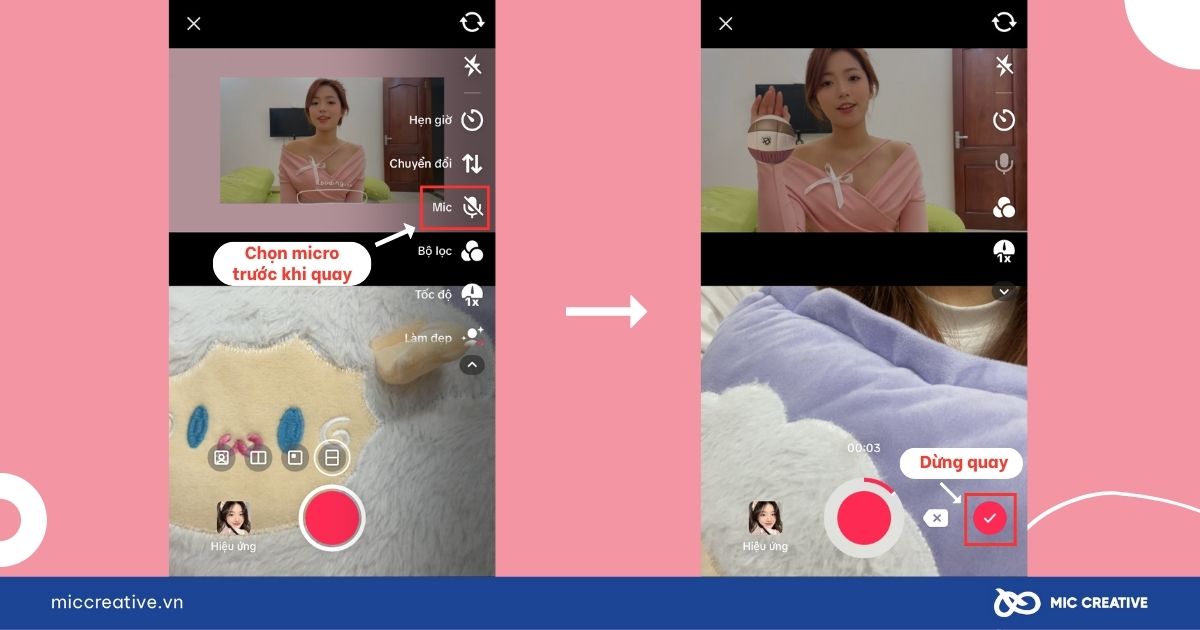
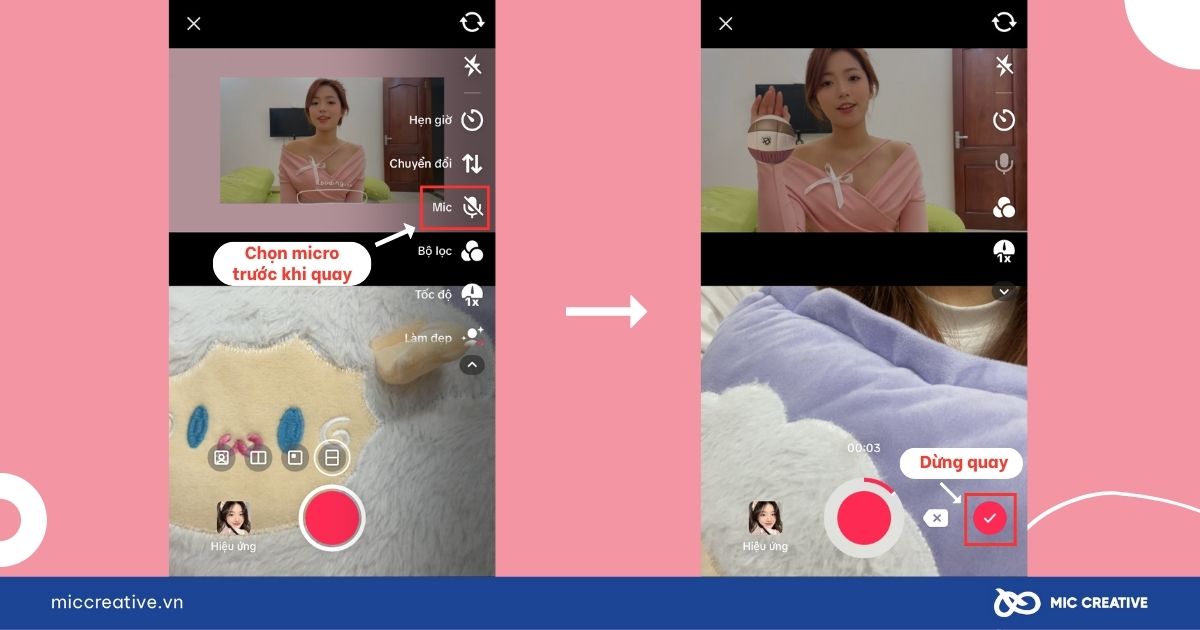
- Bước 2: Sau khi hoàn thành quay, chọn vào biểu tượng micrô để thêm các hiệu ứng âm thanh. Bạn cũng có thể chọn Quay để ghi âm lại toàn bộ bản Duet.
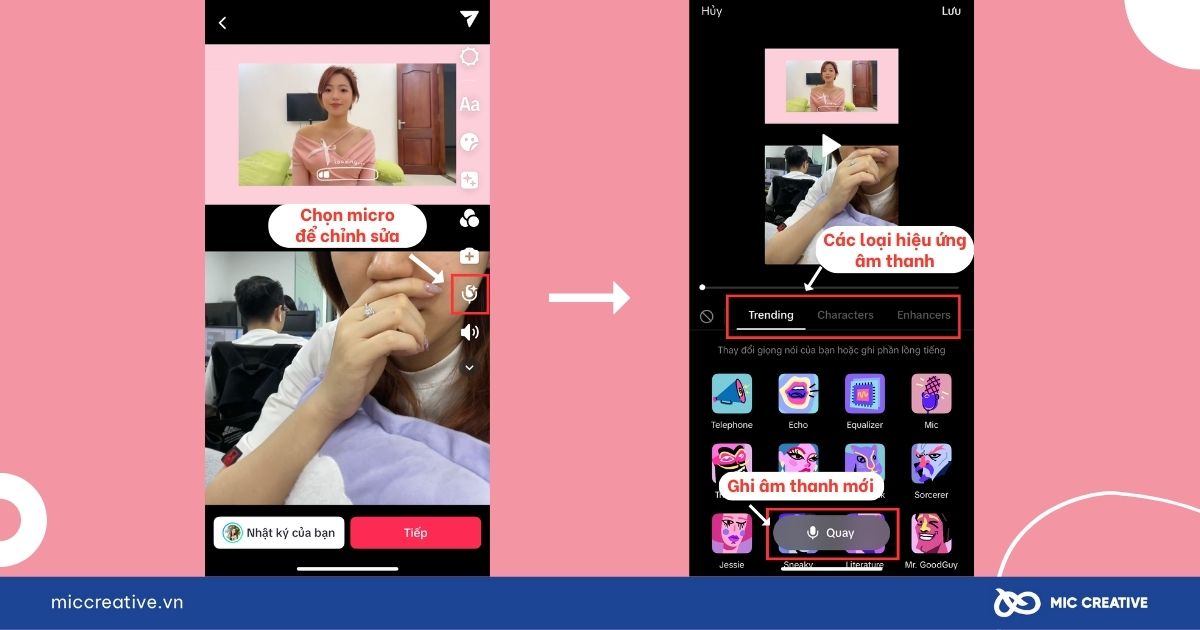
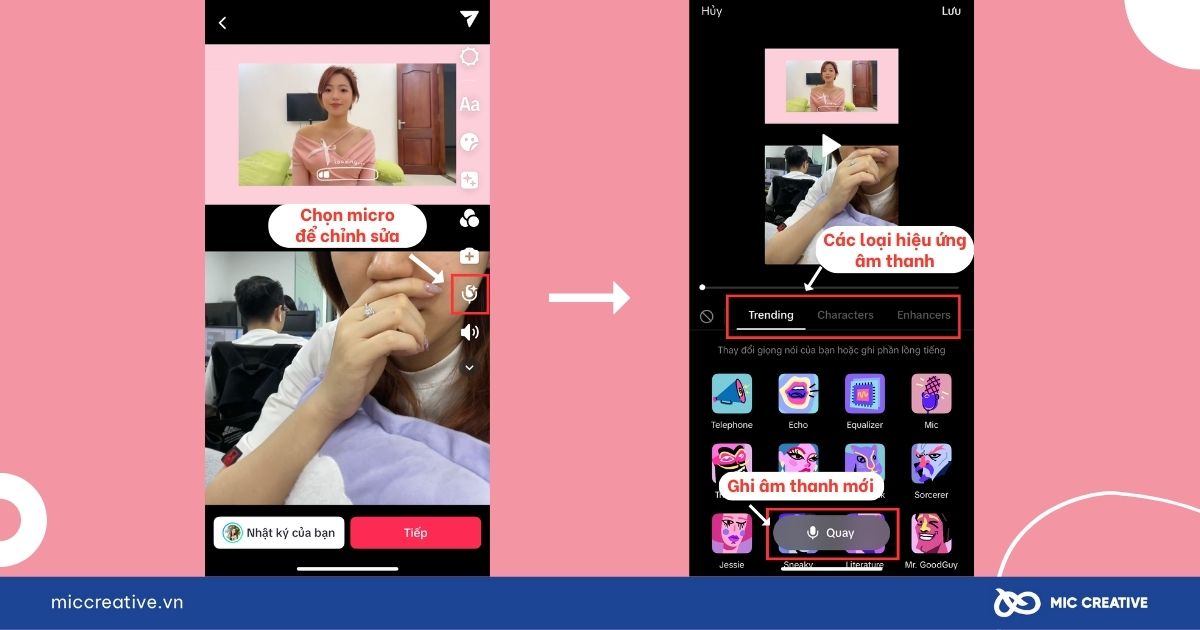
6. Câu hỏi thường gặp
6.1. Tại sao tôi không thấy tùy chọn Duet trên video TikTok?
Có một số nguyên nhân dẫn đến việc bạn không thấy tùy chọn Duet trên video TikTok:
- Video dưới dạng ảnh.
- Do cài đặt của chủ sở hữu video.
- Do độ tuổi thiết lập trên TikTok (những người khác sẽ không thể Duet với các video của tài khoản được thiết lập với độ tuổi từ 13-15).
6.2. Làm thế nào để biết những ai Duet với tôi trên TikTok?
Bạn có thể xem những người đã Duet với video của mình trong mục Quản lý video được liên kết. Cách thức thực hiện chi tiết bạn có thể xem ở mục 4.
6.3. Tôi có thể Duet bằng một video từ thư viện ảnh của mình không?
Bạn không thể Duet bằng video được ghi sẵn ở thư viện ảnh của mình. Quá trình Duet video phải được quay trực tiếp trên TikTok.
6.4. Tại sao video Duet không có tiếng?
Nếu video Duet của bạn không có tiếng, nguyên nhân có thể do:
- TikTok chưa cập nhật phiên bản mới nhất.
- Điện thoại bị lỗi phần mềm.
7. Kết luận
Qua bài viết trên, chúng tôi đã chia sẻ cho bạn Duet trên TikTok nghĩa là gì, cách tạo Duet TikTok trong 7 bước cùng những thông tin liên quan. Hy vọng những thông tin hữu ích trên đây sẽ giúp bạn dễ dàng Duet video của những người mình yêu thích.
Nếu bạn đang có nhu cầu liên quan đến dịch vụ quảng cáo TikTok Ads cùng các dịch vụ khác, hãy liên hệ ngay với MIC Creative để được tư vấn giải pháp tối ưu nhất. Chúng tôi tự tin là đối tác Marketing nắm bắt thị trường, thấu hiểu khách hàng, thành thạo công cụ và luôn luôn sáng tạo.
MIC CREATIVE – Your Success, Our Future
- Hotline: 024.8881.6868
- Email: contact@miccreative.vn
- Fanpage: MIC Creative – Truyền thông và Quảng cáo
- Địa chỉ: Tầng 5, 357-359 Nguyễn Khang, Yên Hòa, Cầu Giấy, Hà Nội